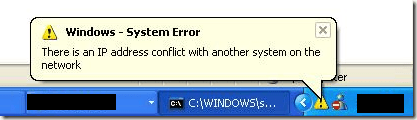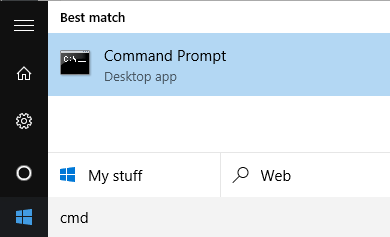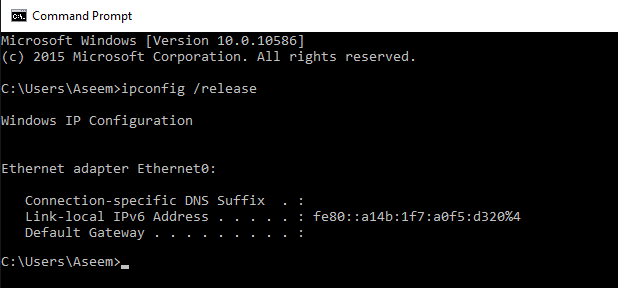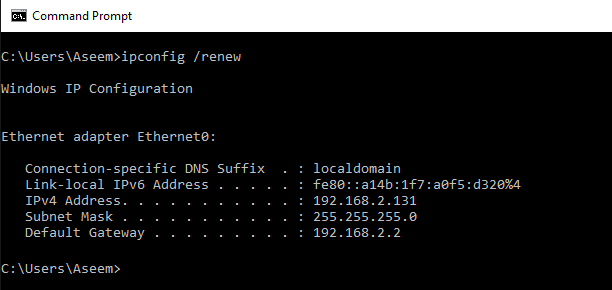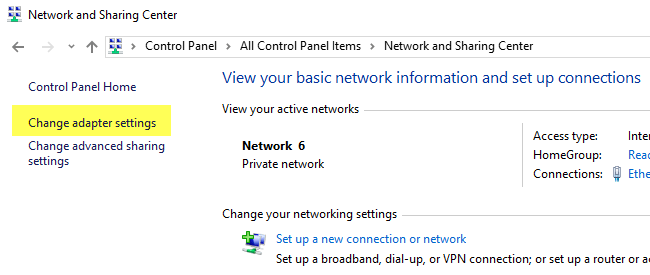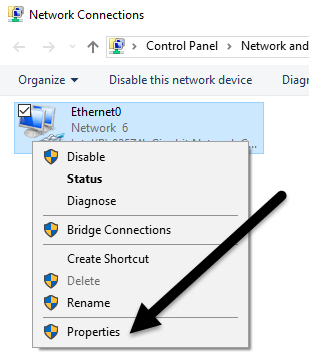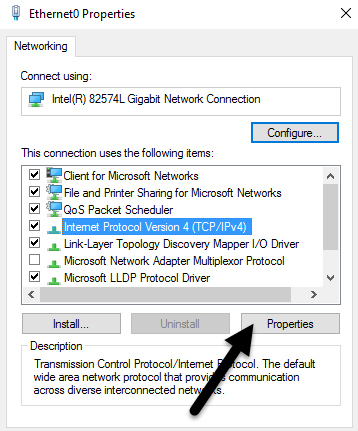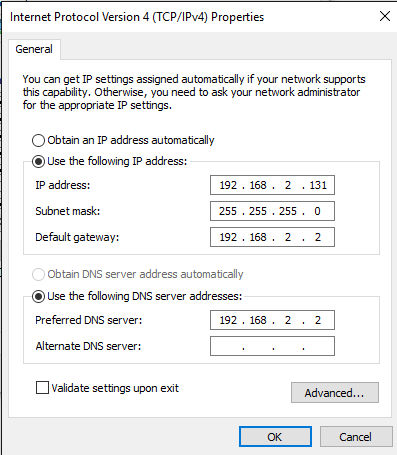Alguna vegada has rebut un missatge d'error d'adreça IP en encendre l'ordinador o treure'l del mode de repòs? Això passa quan dos ordinadors de la mateixa xarxa LAN acaben amb la mateixa adreça IP. Quan això passa, ambdós ordinadors acaben no podent connectar-se als recursos de xarxa ni realitzar altres operacions de xarxa.
Aquest és el missatge d'error més comú que apareixerà quan tingueu un problema amb l'adreça IP:
Taula de continguts
- Com resoldre un conflicte d'adreces IP
- Renova l'adreça IP
- Torneu a configurar l'adreça IP estàtica
- Enrutador sense fils
There is an IP address conflict with another system on the network
També podeu veure un missatge d'error diferent per al mateix problema:
This IP address is already in use on the network. Please reconfigure a different IP address.
Aquest problema, tot i que rar, pot ocórrer per les raons següents:
- A dos ordinadors se'ls assignen les mateixes adreces IP estàtiques
- A un ordinador se li assigna una adreça IP estàtica que entra a l'interval DHCP de la xarxa local i el servidor DHCP assigna la mateixa adreça a un ordinador.
- Un ordinador portàtil es posa en mode de repòs i després s'encén mentre està connectat a una altra xarxa que ja ha assignat la mateixa adreça IP a un altre ordinador
- Si teniu diversos adaptadors de xarxa, és possible que l'ordinador tingui un conflicte d'adreça IP amb ell mateix
- Si heu connectat diversos encaminadors sense fil a la vostra xarxa i DHCP està habilitat en més d'un dispositiu
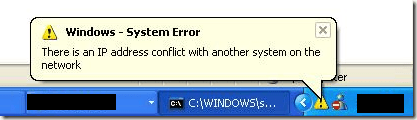
Com resoldre un conflicte d'adreces IP
Hi ha algunes maneres de solucionar aquest problema. Començaré pel més senzill i seguiré endavant. En primer lloc, seguiu endavant i reinicieu l'ordinador. Sí, això normalment solucionarà el problema automàticament! Si no, segueix llegint a continuació.
Renova l'adreça IP
Podeu alliberar i renovar l'adreça IP del vostre ordinador mitjançant l'indicador d'ordres. Feu clic a Inici i escriviu CMD .
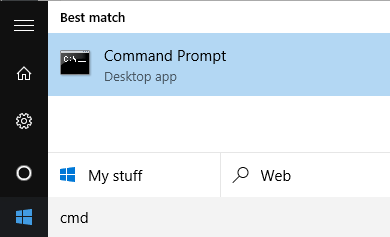
A l'indicador, seguiu endavant i escriviu l'ordre següent, que alliberarà la vostra adreça IP:
ipconfig /release
Depenent de quants adaptadors hàgiu instal·lat a la vostra màquina, és possible que vegeu diversos resultats de l'ordre anterior. Per als ports Ethernet, veureu l' encapçalament de l' adaptador Ethernet Ethernetx i, per a les targetes sense fil, veureu Adaptador LAN sense fil Wi-Fi o alguna cosa semblant.
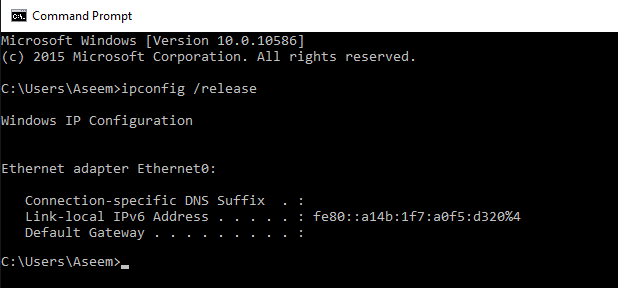
Tingueu en compte que si el vostre ordinador està configurat amb una adreça IP estàtica, obtindreu un missatge d'error L'operació ha fallat perquè no hi ha cap adaptador en l'estat permès per a aquesta operació . En aquest cas, aneu a la secció Reconfigura l'adreça IP estàtica .

Després d'executar aquesta ordre, heu d'executar l'ordre per renovar la vostra adreça IP, que intentarà obtenir des del servidor DHCP.
ipconfig /renew
Al cap d'uns segons, hauríeu de veure els resultats i hi hauria d'haver una adreça IP al costat de Adreça IPv4 .
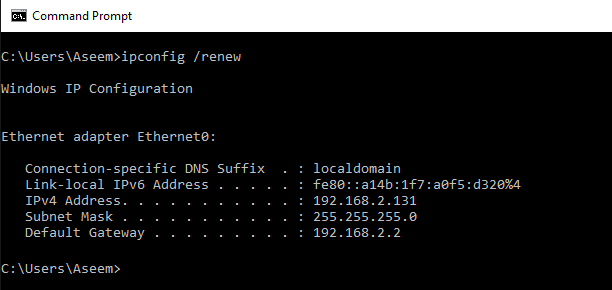
Torneu a configurar l'adreça IP estàtica
Si el vostre ordinador utilitza una adreça IP estàtica, també podeu considerar canviar-la per una adreça IP estàtica diferent. L'adreça IP actual pot estar en conflicte amb el conjunt d'adreces IP que el servidor DHCP està donant.
Seguint els passos següents, també podeu obtenir una adreça IP directament des del servidor DHCP en lloc d'introduir manualment una adreça IP. Per executar les ordres d'alliberament/renovació anteriors, heu d'obtenir una adreça IP d'un servidor DHCP.
Per fer-ho, feu clic al Tauler de control, aneu a la vista d'icones i després feu clic a Centre de xarxes i compartició . A la part esquerra, feu clic a Canvia la configuració de l'adaptador .
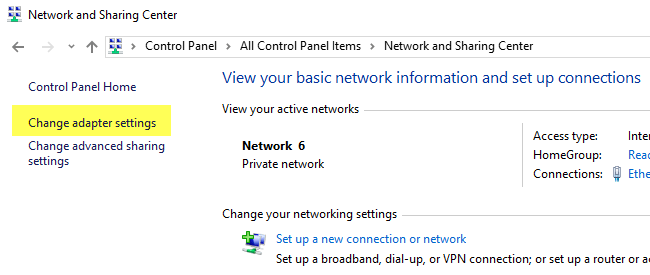
Feu clic amb el botó dret a l'adaptador de xarxa que s'està utilitzant actualment per a la vostra connexió a Internet i, a continuació, seleccioneu Propietats .
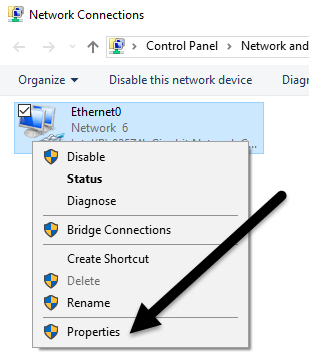
Feu clic a Protocol d'Internet versió 4 (TCP/IPv4) i després feu clic al botó Propietats .
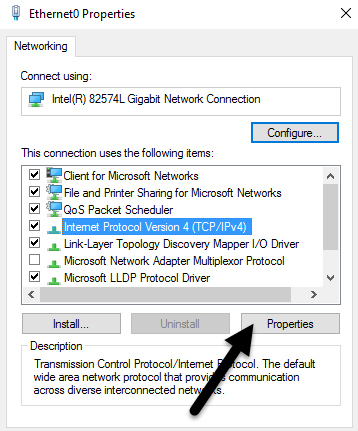
Aquí podeu triar entre obtenir una adreça IP d'un servidor DHCP ( Obtenir una adreça IP automàticament ) o introduir una adreça IP estàtica ( Utilitzeu l'adreça IP següent ).
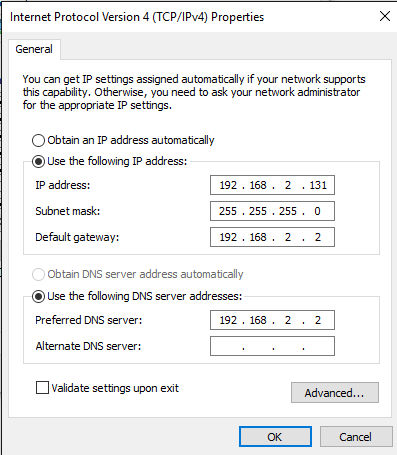
A menys que sàpigues què estàs fent, sempre hauries d'obtenir una adreça IP automàticament d'un servidor DHCP. El DHCP ja sap quines adreces es prenen i quines pot donar.
Si les ordres d'alliberament/renovació no solucionen el vostre problema, el problema podria ser amb el vostre encaminador.
Enrutador sense fils
Una solució que soluciona molts problemes és simplement reiniciar el vostre encaminador sense fil. Si ha estat activat durant setmanes o mesos, de vegades el programari comença a patir errors. Un reinici ràpid hauria de solucionar la majoria dels problemes. Després de reiniciar l'encaminador, també és una bona idea reiniciar l'ordinador.
En alguns casos excepcionals, el servidor DHCP real pot funcionar malament i assignar la mateixa adreça IP a més d'un ordinador. En aquest cas, el millor és provar d'actualitzar el microprogramari del vostre encaminador. La majoria de la gent no actualitza mai el microprogramari del seu encaminador, de manera que poden sorgir problemes com aquest. No és la cosa més fàcil del món, però probablement val la pena si fa molt de temps que no ho fas.
Si encara tens un conflicte d'adreça IP, publica el teu problema aquí i intentaré ajudar-te! Gaudeix!